旅行中、スマホの画像や動画がいよいよいっぱいになり、
「ヤフーかんたんバックアップ(ヤフーボックス)」を使う
「ヤフーかんたんバックアップ」の使い方がめちゃくちゃ簡単
何も難しいことはありません。
道具もいりません。スマホ本体(またはパソコン)のみでできます。
スマホでは、Yahoo!かんたんバックアップ から、それぞれiPhone版やAndroid版アプリを開くと、自動的に保存が始まります。
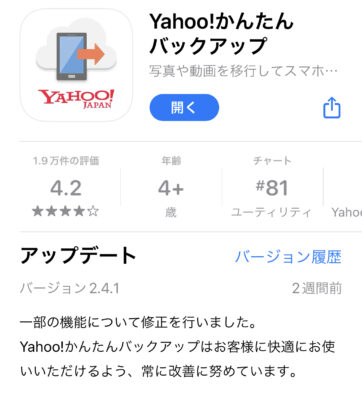
【 Yahoo!かんたんバックアップ より】

バックアップは、画像や動画・電話帳から新規のデータを勝手に見分けて、新規だけを “Yahoo!ボックス内に保存” してくれます。
過去に保存したことのあるデータは上書き保存されないので、内容がかぶったり余計な時間がかかったりしないのが便利です。
このようにしてデータをヤフーボックスに保存したら、あとはスマホ内の画像を全部消せば、一気に空き容量を増やせます!
ヤフーボックスに保存したデータを見る
上記の操作で画像を保存したとはいえ、本当にちゃんと保存されているのか、なんとなく気になる管理人。

もし大事なデータがしっかりと保存されていない場合、スマホのデータを消した時点でオワタ \(^o^)/!!となるのでね。
けど、以下の要領で、スマホからもパソコンからもしっかりと保存されているのを確認できました。
データをスマホで見る&復元する方法
保存した画像は、画面上の「データ確認」を押すだけで、すぐに見られます。一覧から画像を選択すると大きく表示されます。
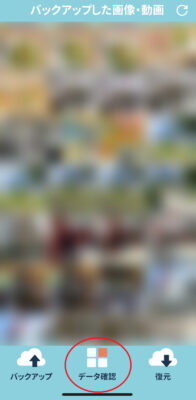
また、例えば以下のようなゴーヤーの写真をバックアップし、スマホからデータを消してしまった後、画像が必要になった場合。

右上の3つの点(…)を押すと、「スマホに保存」という表示が出てくるので、ここからデータをスマホに復元することができます。
パソコンから見る方法
Yahoo!ボックスを開き、Yahoo!かんたんバックアップアプリを利用しているYahoo! JAPAN IDでログインします。
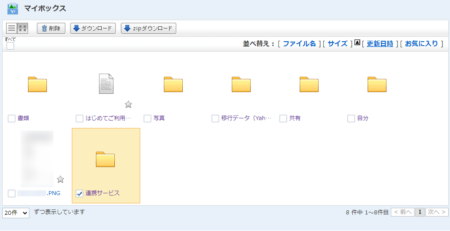
マイボックスの[連携サービス]フォルダを選択。
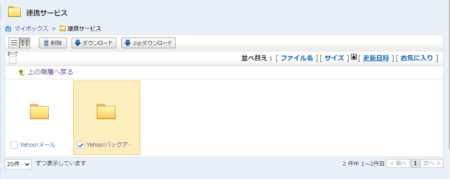
[Yahoo!バックアップ]フォルダを開くと、端末ごとのフォルダが作られています。
バックアップを行った端末名のフォルダ(スマホの名前など)を開くと、バックアップごとのフォルダが作成されているので、そこから画像が見られます。
ヤフープレミアム会員は無制限で保存・利用可能
管理人は、もともとヤフーショッピングでのお買い物ポイントや、ヤフートラベルの予約特典が目当てでプレミアム会員を利用していました。
▼関連記事
旅行はYahoo! プレミアム会員が絶対お得!
しかし、今さらですが、やっとヤフーボックス(かんたんバックアップ)の存在に気づいたので、さらにYahoo!プレミアムの意義を実感しております。
Yahoo!プレミアム会員 だと、データの保存量も保存期間も無制限なので、既に会員の方は使わない手はないですよ。
(無料会員の場合は、5GBまで・1年以上の利用なしでデータが削除されるので注意)
バックアップを利用するときの注意点
可能であればWi-Fi接続した状態で行う
大量の写真や大容量の動画のバックアップや復元を快適に行うには、Wi-Fi回線に接続のうえ、充電された状態で利用することをお勧めします。
Wi-Fiでないと、ギガの消費が激しいので注意。
バックアップは、こまめに行う
一度に大量のデータについてバックアップを行う等、「Yahoo!かんたんバックアップ」を長時間継続して起動したままの状態だと、端末に負荷がかかり、故障や不具合の原因となる場合があります。
現在、アプリからその都度自動的にアップロードできるサービスは停止しているので、気づいた時点で、自身でこまめにアプリを起動して、保存しておくようにしましょう。
1ファイルのアップロードは2GBまで
1ファイルあたりの容量が2GBを超えるファイルをアップロードすることはできません。
プレミアム会員を解約すると、90日でデータがすべて削除される
Yahoo!プレミアム会員 を解約すると、保存したデータは以下のように取り扱われます。
Yahoo!かんたんバックアップ:保存容量 無制限→5GB
Yahoo!かんたんバックアップアプリの保存容量が無制限から5GBプランへ移行します。
5GBを超えている場合は、解約してから90日以内に、超過分をお使いのパソコンに保存したり、Yahoo!かんたんバックアップから削除するなどして、保存容量を5GB以下にしてください。
解約してから90日以上たっても保存容量が5GB以上だった場合は、保存容量の5GBを含め、すべてのデータを削除します。
【ヤフープレミアムヘルプより引用】
90日以内に再度プレミアム会員になるか、データを移行させないと、すべて削除されるので注意ですね。
無料プラン(5GB)の場合、365日利用なしでデータが削除される
無料の5GBプラン(一般プラン)の場合、最後にアクセスした日から365日経過すると、Yahoo!ボックス内のデータがすべて削除されるので注意が必要です。
無料プランを利用する場合は、あくまでも「一時的な保存先」と考えて利用するのがいいかもしれません。
今後も引き続き、大量のデータを保存する必要がある場合は、やはりYahoo!プレミアム会員 になっておいたほうが安心です。
海外の一部の地域ではアプリが使えない
本アプリは欧州経済領域(EEA)およびイギリスからは利用できないようです。
こんなシーンにオススメ!
◆万が一の故障や紛失に備えて
スマホの故障や紛失、操作ミスでのデータ消失は予測ができません。
万が一に備えてバックアップしておけば、大切な思い出の写真や動画が無くなる心配はありません!データ復元も面倒な操作いらずで簡単にできるのでスマホ初心者の方でも利用できます。
◆機種変更の時に
Yahoo!かんたんバックアップを使って古いスマホのデータをバックアップしておけば、新しいスマホにデータをかんたんに移行できます。電話帳や連絡先も引き続き利用できます。
docomo(ドコモ)、au(エーユー)、softbank(ソフトバンク)、Y!mobile(ワイモバイル)、楽天モバイル、UQmbile(ユーキューモバイル)など、どの携帯会社のスマートフォンでも利用できます。
◆写真や動画をたくさん撮るからスマホの容量が足りない!
写真(画像)、動画をバックアップできたら、スマホ内の不要なデータは消しても大丈夫。
スマホのデータはクラウドに保存して、賢く容量をスッキリさせよう!
【ヤフーかんたんバックアップより引用】







